
改訂第二版 : 2006/09/18
日頃、正かなの文章を打ち込んでゐると、不自由を感じる事が少くありません。其処で、正かな入力に最も適した日本語入力プログラムは無いだらうかと、色々と探してゐました。自分の希望としては、「ゐとゑが他の仮名と同じやうに表示させる事が出来る事」と「ハ行四段活用が他の活用と比較して損色なく利用できる事」との、二点について検討して、SKKを試してみようと考へました。
第二版を公開します。SKKのインストールと操作方法の記述を充実させました。内容を見直して大幅に改変してゐます。
SKKは、一般の仮名漢字変換と違つて、一寸変つた入力方法を採用してゐるやうです。主な特徴は、 以下の通りです。
現状で把握してゐる特徴は、此の程度です。例へば、ローマ字で"KagiRu"と入力する事で、「限る」が出て来るやうな按配です。
モードの遷移について
其の他のコマンドについて
特殊なローマ字入力について (参考 : 羅馬字かな変換)
SKKのインストールや設定は、一度行へば殆ど参照する事もないので、此の頁の下部に項目を置いておきます。現在、Windowsにインストール出来るSKKの種類には、以下の二つが在ります。
skkimeは、Windowsのシステムに対応した日本語入力ですが、ddskkは、Windows移植版のEmacsクローンである"Meadow"の中でのみ動作可能な日本語入力になります。何れも基本の動作は変りがありませんので、目的に応じたはうを導入されるやうにして下さい。
インストールが既に完了してゐるのであれば、此の項目は読み飛ばして下さい。
愈々、SKKの実際の操作方法の説明に這入ります。茲ではskkimeの言語バーを中心に解説して行きたいと思ひます。

skkimeが最初に起動してゐる時は、通常、上記のやうな言語バーが画面の何処かに表示されてゐる筈です。此の言語バーを使つて、項目を一つ一つ説明してみます。「入力方式」と「入力モード」が、skkime独自の機能を提供してゐます。

通常、初期状態では、[--] 印の「直接入力モード」になつてゐます。skkimeを動作状態にするには、此の印の部分をクリックしてメニューを表示させ「ひらがな」を選択します。入力モードが「かな」に変化すれば良好です。「Alt-半角/全角」でも同様の操作になります。
先づ、"CAPS"と"KANA"が外れてゐる事を確認します。「かな」の入力モードの状態にして羅馬字(ローマ字)で打鍵すれば、該当のひらがなに変換されて一文字づつ其の侭入力されます。後述の仮名漢字変換を併用して、漢字かな交じり文を入力して行きます。之を「かなモード」と呼びます。

入力モード釦をクリックしメニューを開いて「全角カタカナ」を選択します。入力モードが「カナ」に変化すれば良好です。"q"を押す事で「かな」と「カナ」の間の相互切替へが可能です。
入力モードが「カナ」になつてゐれば、羅馬字打鍵で全角カタカナの入力が可能です。此のモードならば、漢字カタカナ交じり文もストレスなく入力できます。通常は之を「カナモード」と呼びます。

入力モード釦をクリックしてメニューを開いて「半角カタカナ」を選択します。入力モードが"JISX201"に変化すれば良好です。"Ctrl-q"を押す事で、半角カナと全角仮名の間の相互切替へが可能です。特に名称は無いやうですが、「半角カナモード」で通用すると思ひます。
入力モードが"JISX201"になつてゐれば、羅馬字打鍵で半角カナの入力が可能です。尚、半角仮名には、小書きの「ゎ」や「ゐ」や「ゑ」が元から無いので、正仮名遣の入力には不自由すると思はれます。全角の仮名入力モードを使用するやうにしませう。
以上の「かな」「カナ」"JISX201"など三つの仮名入力モードでは、仮名漢字変換が可能です。仮名漢字変換をするには、変換したい語の頭文字で"Shift"を加へて押下します。例へば、「かんじ」を羅馬字で打鍵して「漢字」の変換結果を得たいのであれば、先ず"Kanzi"と打鍵すれば「かんじ」が未変換の文字列として表示されます。其の後、スペース釦(Space)を押せば変換候補の一つ目が表示されるので、候補が幾つか在れば該当の漢字が出る迄スペース釦を押して行けばよい事になります。
此の場合、頭文字の"K"を押すと、カーソルに▽印が表示されて、変換用の文字列の入力中である事が明示されます。羅馬字で打鍵された変換用の文字列は、逐一仮名に変換して表示されて行きます。又、変換用の文字の入力が済んでスペース釦を一回押した時点で▼印に変化して、変換候補の表示中である事が明示されます。確定は、通常次の文字を入力する事でなされますが、其の外に、"Ctrl-j"で入力文字なしでの確定も可能です。▽印のモードでは表示された仮名の文字列を"Ctrl-j"で其の侭確定する事も出来ます。
動詞や形容詞など、送り仮名の在る語を変換する場合には、変換したい語の頭文字に加へ、送り仮名の頭文字でも"Shift"を加へて打鍵します。送り仮名の一文字目が表示された時点で、自動的に変換候補が表示され、▼印に変化します。後は該当の候補が出る迄、スペース釦を押して行けばいい事になります。
例へば、「美しい」を入力する場合は、"UtukuS"まで羅馬字で打鍵して次に"i"を押した時点で初めて変換候補の「美し」が表示されます。其れで良ければ、更に"i"を投入して「美しい」の入力が完了します。
「もって」を例にして、促音表記関聯の変換の説明をしておきます。羅馬字の促音表記は、通常子音字の連続でなされます。若し、「以て」を入力したい場合は、促音表記の二文字目に"Shift"を加へて、"MotTe"と投入すれば、候補が得られます。又、「持って」を入力したい場合は、促音表記の一文字目に"Shift"を加へて、"MoTte"と投入すれば候補が得られます。正かな入力であれば、"MoTute"と投入して、「持つて」の形で入力する事も可能です。

変換候補は、最初の四候補迄は、候補が一つづつ表示されますが、五つ目の候補からは、ミニバッファ(別窓)に七つづつ候補が表示されるやうになります。語の左脇に英文字が明記されてゐますので、"a, s, d, f, j, k, l"の内のいづれかを打鍵すれば該当の語が選択され確定されます。最後まで行き着いてしまふと、自動的に単語登録のモードに移行します。
変換候補を戻る場合は、"x"を打鍵します。スペース釦を押した時とは逆に元の方向に戻つて行きます。一気に▽印まで戻りたい場合は、"Ctrl-g"を打鍵します。
skkime独自の機能のやうです。ddskkには"Undo Kakutei"がありますが、其れとは微妙に違ふやうです。
SKK言語バーの入力方式のメニューに「再変換」があります。豫め仮名の部分を選択した状態にして、「再変換」を実行すると、選択された部分が▽印になつて、変換可能になります。唯、漢字の部分を選択しても、変換候補は現れませんから、あまり意味がありません。変換忘れを修正する時は使へるでせう。
ddskkのSKKメニューには、"Undo Kakutei"があります。此方は、直前に変換した文字列を変換し直す為の項目です。此の項目を選択すると、▼印に戻つて次の候補が表示されます。
茲迄の説明が理解できれば、仮名と漢字の殆どの文字が入力できるやうになつたと思ひます。
各種の仮名入力モードで、"/"を入力すると、▽印が表示され、未確定でアスキー打鍵の待機状態になります。半角の英数字を一時的に入力したい時や、英数字から変換を行ひたい場合等に使用します。例へば、此のモードで"greek"と入力してスペース釦を押すと、▼印に変化し、小文字の希臘文字が変換候補として表示されます。
▽印の状態で英数字を打鍵した直後に、"Ctrl-j"を操作すると、其の侭アスキーの文字列で確定されます。本来のモード表示は「aあ」なのですが、skkimeの言語バーでは各種仮名の入力モードの表示の侭で変化しません。▽印丈では羅馬字打鍵中か、アスキー打鍵中かの判別がつかないと思はれます。

各種の仮名入力モードで、"l"(小文字のエル)を押すと、半角英数字(アスキー)の入力モードに移行します。通常の直接入力と変りありません。「Alt-半角/全角」で直接入力に移行するよりもストレスなしに移行できるのが利点だと思ひます。之は「アスキーモード」と呼びます。
アスキーの入力モードから抜けて、「かなモード」に移る時は、"Ctrl-j"の操作を行ひます。

各種の仮名入力モードで、"L"を押すと、全角英数字の入力モードに移行します。打鍵する丈で全角の英数字が入力されます。ショートカットキーを用ゐた英数字の全角/半角の切換へは出来ません。一旦、「かな」のモードに移るか、SKK言語バーの「入力モード」のメニューから選択するかで対応して下さい。此の全角英数字を入力するモードを「全英モード」と呼びます。
全角英数字の入力モードから抜けて、「かなモード」に移る時は、"Ctrl-j"の操作を行ひます。
各種の仮名入力モードで、"\"を押すと、ミニバッファ(別窓)が開いて文字コードの番号投入に依る文字や記号の入力が可能になります。"JIS"(ISO-2022-JP)と"EUC"との二種類のコード番号が投入可能ですが、JISコードでの投入が無難だと思はれます。"Enter"を押せば、該当の文字が入力されます。
例へば、"2470"と十六進数の数字を投入して"Enter"を押すと「ゐ」が入力されます。同様に"2471"と投入すれば「ゑ」が入力されます。"246e"ならば「ゎ」です。餘談ですが、JISコードとEUCコードは、コード番号が重なりませんので、同じ番号に夫々違ふ文字や記号が規定されてゐるやうな事はありません。
番号を投入しないで"Enter"を押すと、文字コードの番号順で文字を選べるやうになります。此の場合は二段階で指定します。詳しいコード番号は知らないが、文字の大体の位置が判る場合は此の方法を使ひます。途中で此のモードから抜ける時は、"Ctrl-g"の操作をします。
各種の仮名入力モードで、"@"を押すと、カーソル位置に現在の年月日と曜日が挿入されます。書式設定は「プロパティ」の「全般」の設定画面で指定できます。
各種の仮名入力モードで、"$"を押すと、カーソル位置に在る文字の、区点とJIS(ISO-2022-JP)とEUC-JPとShift-jisとの夫々の文字コード番号をミニバッファに表示して呉れます。
skkimeでは何故か無効にされてゐます。
単語登録に突入しないモードをゲームモードと言ひます。SKK言語バーの「入力方式」のメニューからゲームモードのオン/オフを指定できます。此のモードでは、辞書の内容を只管参照し捲ります。或る程度辞書が練れてゐれば、此のモードも使へると思ふのですが、貧弱な辞書だと変換損失許りが目立つて使へないかも知れません。
▼印のモードで、スペース釦を押し続けても該当の語が見附けられなかつた場合、自動的に単語登録のモードに移行します。ミニバッファのかな表示の右側にカーソルが移動して、単語登録が出来る状態になりますから、漢字を一文字づつ入力するか、複写と貼り附けで入力するかして、最後に"Enter"を押すとユーザ辞書に新しい単語が登録されて確定されます。之を「辞書登録モード」と呼びます。
単純に単語登録のモードから抜けるには、"Ctrl-g"を押します。最後の変換候補が再表示されます。
又、「ゲームモード」をオンにしてゐると、単語登録用の別窓は出て来ません。
ユーザ辞書から単語を削除する場合は、削除したい変換候補を表示した状態で、"X"を押下します。ミニバッファが表示され、"yes/no"と訊かれるので、"yes"と打込んで"Enter"を押せば、単語削除が完了します。"no"と打込んで"Enter"を押せば、削除されずにミニバッファが消滅します。
単純に単語削除のモードから抜けるには、"Ctrl-g"を押します。ミニバッファが消滅します。
仮名漢字変換に移行してゐない状態を言ひます。鍵盤を打鍵する事で、直接該当の文字が入力されて行きます。仮名の入力モードでは羅馬字の打鍵で該当の仮名が入力されます。英数字の入力モードでは確定入力しか出来ません。之を「■モード」と呼びます。
各種の仮名入力モードでは、"q"と"Q"と"l"と"L"と"/"と"BackSpase"と"Del"と"Ctrl-q"と"\"と"@"と"$"とのコマンドが有効です。
未変換文字列の投入中は、文字列の先頭に「▽印」が明示されます。之は「▽モード」と呼びます。"Space"と、"BackSpace"と、"Ctrl-j"と、"Ctrl-g"が、コマンドとして有効です。
変換候補の表示中は文字列の先頭に「▼印」が明示されます。之は「▼モード」と呼びます。"Space"と、"BackSpace"と、"Ctrl-j"と、"Ctrl-g"と、"x"と、"X"が、コマンドとして有効です。

以下、SKK言語バーに基づいて、左側から解説して行きます。
垂直バーの操作は、言語バーを移動する時に使用します。マウスポインタを置くと、十字型の矢印に変化しますので、ドラッグし乍、言語バーを移動できます。
此の釦は他のIMEと共通です。
鍵盤の絵の釦をクリックすると、メニューが表示され、他のIMEに変更が出来ます。"Ctrl-Shift"の操作で同様の切替へが可能です。
此の釦は他のIMEと共通です。
此の釦は、SKKの独自機能を提供します。メニューには、以下の項目が在ります。
此の釦は、SKKの独自機能を提供します。各種入力モードの表示や選択が可能です。メニューには、以下の項目が在ります。
[?] 印より右側の釦群は纏めて「タスクバーの追加アイコン」と呼ぶ事にします。言語バーの表示や設定の関係を操作する釦が纏められてゐます。詳細は「言語バーのヘルプ」に解説されてゐますので、其方を参照願ひます。
[?] 印の釦を押すと、メニューでヘルプが選べます。

英文字の入力を制禦します。CAPSキーがロックされた状態で大文字優先の入力が可能になります。SKKの場合、小文字の羅馬字打鍵が基本ですので、各種仮名入力モードの時はロックを外したはうがいいのですが、半角や全角の英数字の入力モードの時は使用しても問題はないでせう。
"Shift-CapsLock"の操作で同様の切替へが可能です。

仮名鍵盤と英文字鍵盤との切替へを制禦します。KANAキーのロック状態で仮名打鍵での入力が可能になります。SKKの場合、如何なるモードでも「半角カタカナ」の直接入力しか出来なくなります。半角カナを使用しない人はロックしないはうが無難です。
"Ctrl-Shift"を同時に押し乍、直後に「カナ」釦を押す事で同様の切替へが可能ですが、タイミングを掴む迄は中々巧く行かないかも知れません。
言語バーをデスクトップに出したり(復元)、タスクバーに収めたり(最小化)出来ます。夫々の状況に依つて「オプション」や「右クリック」のメニューに若干の変化があります。
skkime(skkime's page)のインストールについては、上記のサイトに画像附きの叮嚀な解説が在りますので、其方を参考にして下さい。skkimeの設定は、下記の通りに実施します。
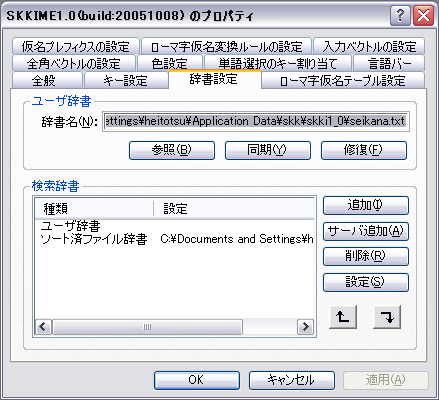
此の侭では漢字変換が出来ませんので、辞書の設定をしてやらなければなりません。先づは、上記のサイトから、適当な辞書を落し込んで来ます。正字正かなの辞書を導入するのであれば、「北極三號」のサイトから、SKK用の辞書を持つて来るやうにします。
ダウンロードする時は、アンカーの上で右クリックして、「リンク先を保存」で保存して下さい。Windows XPの場合なら、"C:\Documents and Settings\[user name]\Application Data"のフォルダ内に"skk"フォルダを作り、更に其の中に"skki1_0"フォルダを作り、其の中にダウンロードして来た辞書を移動させておきませう。
次に設定画面を出します。SKKの言語バーで赤い▼印の絵の部分をクリックすると、「入力方式」のメニューが現れます。上から二段目の「プロパティ」を選択すると、設定画面が現れます。次に設定画面(SKKIME1.0のプロパティ)の三段目の真ん中辺りに在る「辞書設定」のタブをクリックすると、上記の画面になります。
上半分の「ユーザ辞書」の設定は変へる必要はないでせう。下半分の「検索辞書」の設定で、先程持つて来た、「北極三號」"npiii.l.jis"の辞書を設定してみます。「追加」の釦を押すと、別の小さい画面が出て来るので、其れに"npiii.l.jis"のファイルの位置を指定してやります。ダウンロードして来た辞書は元々ソートされてゐますから、「この辞書はソートされている」のチェックボックスに印を附けて、"OK"の釦を押してやれば、「検索辞書」として使用できるやうになります。
必要な辞書を複数設定する事も可能です。其の場合、上段の辞書ほど変換の順位が高くなるやうです。例へば、「北極三號」と"SKK-JISYO.ML"を共存させるやうな事も可能となります。
設定情報を変更したい場合は、変更したい「検索辞書」を選んでから「設定」釦を押下すれば、変更が可能です。其の下の曲つた矢印は、検索辞書の検索順位を変更する為の釦です。通常は、ユーザ辞書を最も上にして最優先にしておきます。
「ユーザ辞書」は、変換の度に変換結果を下位から上位に移動させる為、屡々内容が変化してゐます。「同期」釦を押す事で最新の変換内容が「ユーザ辞書」に書込まれ、揮発性メモリの内容と相互に合せる事が可能になります。
最後に"OK"釦を押してやれば、設定が直ぐに有効になります。之で一往、SKK自体は使へるやうになつてゐます。
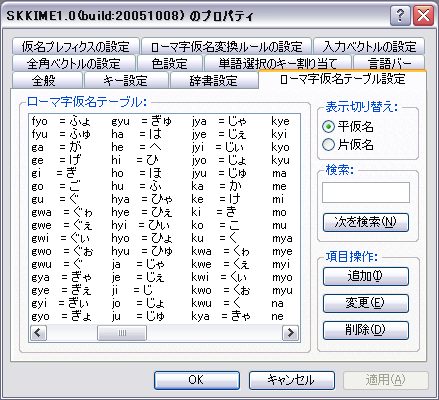
更に、正字正かなの入力に相応しい羅馬字の設定をしておきたいと思ひます。設定画面を表示して、「ローマ字仮名テーブル設定」のタブをクリックすると、上記のやうな画面になります。
「表示切り替え」は、唯、「平仮名」と「片仮名」との表示をラジオボタンで切替へる丈です。 「検索」は、羅馬字の頭文字を検索して呉れます。試しに"w"と入力してみると、カーソルは動きませんが、該当の項目迄スクロールバーを移動すれば、項目の背景に色が附いてゐて直ぐ発見できます。
此の設定画面では「項目操作」がメインです。先程の操作でワ行の位置が判明しましたので、「wi = うぃ」の項目を操作してみます。操作したい項目をクリックして選び、「変更」釦を押します。小さい画面が出るので、必要な項目を変更します。"wi"は変へないで、「うぃ」を「ゐ」、「ウィ」を「ヰ」にしてやればいいでせう。「ゑ」も同様に設定してやります。
新たに項目を増やしたいのであれば、「追加」釦を押します。空の小さい画面が出て来ますので、字音仮名遣で用ゐられる「kwa = くゎ」「gwa = ぐゎ」や「whi = うぃ」「whe = うぇ」等の項目を追加してやります。設定情報を消去しない為にも、茲で一旦「適用」釦を押しておきます。
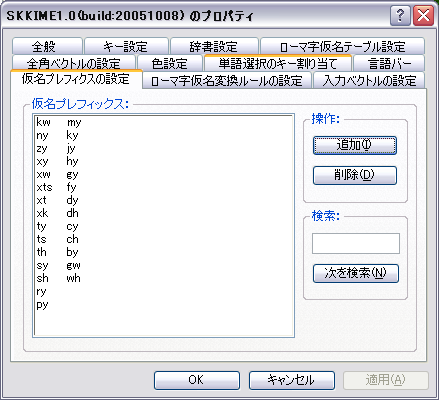
新規に増やした「くゎ」や「ぐゎ」等の項目は、此の侭だと巧く入力できません。ですので「仮名プレフィクス」の設定を追加してやります。追加するのは"kw","gw","wh"の三種類です。「操作」の「追加」釦を押して、一つづつ半角で入力して行きます。最後に「適用」釦を押します。
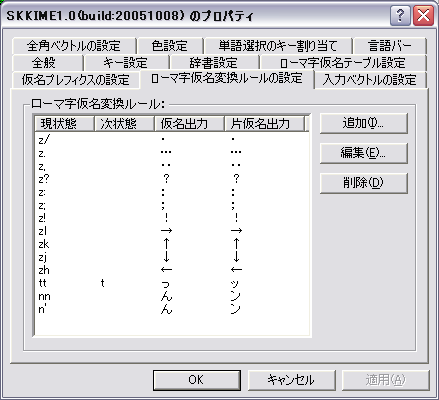
茲では、通常の羅馬字以外の打鍵方法を用ゐて、特殊な表記を実現する為の設定が出来ます。初期設定(デフォルト)では、コロン(:)、セミコロン(;)、感嘆符(!)、疑問符(?) は、何故か全角で表示されてしまひます。又、鉤括弧(「)、(」)の釦をShiftを押し乍、押下すると、何故か半角中括弧({)、(})になつてしまふのも一寸腑に落ちません。なので、設定を変更してみませう。
二回以上の打鍵の結果で何かの文字や記号を表示させたい場合、此の設定画面を使ひます。「追加」釦を押して、小さい画面で入力して行きます。「現状態」の項目には、"z?"のやうに半角アスキーで文字を設定します。「平仮名出力」や「片仮名出力」の項目には、全角の各種記号(約物)を設定します。「z, = ‥」「z. = …」「z/ = ・」等も設定しておきませう。又、"zh","zj","zk","zl"に夫々、矢印(← ↓ ↑ →)を割り振つておきます。因みに、点や矢印の設定は"ddskk"だと標準で実装されてゐます。最後に「適用」釦を押します。
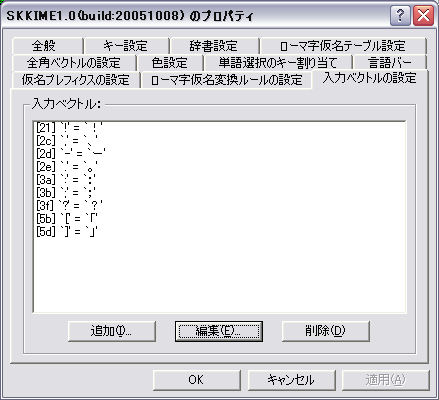
茲では、或る釦の打鍵でどう言ふ文字や記号を表示させるかを規定します。全角で表示されてゐた各種記号(約物)は、茲で設定されてゐます。ですので、コロン(:)、セミコロン(;)、感嘆符(!)、疑問符(?) の設定を削除してやります。"[21]"を選んで「削除」釦を押せば、消えます。同様に"[3a]","[3b]","[3f]"も消してやります。之で、全角で入力されてゐた各種記号(約物)は半角で入力されるやうになります。
次に、二重括弧を追加します。「追加」釦を押して、空の小さい画面を出します。「入力文字」の項目で下のはうに"{"が在るので、之を指定し、「出力」に"『"を指定してやります。同様に、"』"も設定します。"[7b]","[7d]"が追加されれば良好です。最後に"OK"釦を押して設定変更を終了します。
此の時点で設定は凡て有効になつてゐます。設定が有効になつてゐるかどうか、エディタで確認してみて下さい。以上で、skkimeでの正字正かな入力の下拵へは完了です。
"ddskk"は、"Daredevil SKK"の略称です。EmacsやMeadowの中でのみ動作する日本語入力です。不断からLinuxやFree-BSD等のUnix系統の基本ソフトを使用してゐて、Emacsが使へるのであれば、Meadowの導入を考へても良いかも知れません。此のMeadowならば、Emacsと同等の機能と操作性をWindows上で実現できます。唯、Windowsのキーバインドに慣れてしまつた人にとつては、Emacs独自のキーバインドに大きな戸惑ひを抱く事は必至です。慣れてゐない人には、あまりお勧めしません。
インストール自体は、上記のサイトを参照すれば出来ると思ひます。又、「21. 日本語の入力方法と文字コード」の頁は、特にSKKの情報に詳しいので、参考になるかと思はれます。
事前に必要なファイル辞書をダウンロードしておきます。ファイル辞書の導入では、ユーザのホームディレクトリの、"~/.emacs"と云ふファイルに設定値を保存します。此のファイルには、Meadow全般の設定情報が書込まれます。自動で書込まれる項目も在るので、書換へには注意して下さい。
;; SKK 仮名漢字変換システム (require 'skk-autoloads) ;; SKK.tut と辞書ファイルの場所を指定 (Meadow用) (setq skk-tut-file "C:/Meadow/packages/etc/skk/SKK.tut") (setq skk-large-jisyo "C:/Meadow/packages/etc/skk/npiii.l.jis") (global-set-key "\C-x\C-j" 'skk-mode) (global-set-key "\C-xj" 'skk-mode) (global-set-key "\C-xt" 'skk-tutorial)
通常ラージ辞書の設定"skk-large-jisyo"には、SKK-JISYO.Lを指定しておくのですが、正字正かな辞書を設定するならば、「北極三號」からSKK辞書を落し込んで来て、"npiii.l.jis"に指定を変更します。
此の設定では、"Ctrl-x j"でddskkの起動と停止を行ひ、"Ctrl-x t"でddskkのチュートリアルを起動します。チュートリアルでは、SKKの操作方法を練習できます。又、マニュアル(ヘルプ)機能も充実してゐます。
ddskkの設定は、豫め指定したユーザのホームディレクトリに在る、"~/.skk"と云ふファイルに保存します。此のファイルには、其のユーザ専用のddskkの設定情報を書込みます。正字正かなの入力を麗しく実現したい場合は、以下のやうに設定すると良いでせう。因みに私は仮名の小書き推奨派です。
;; -*- mode: emacs-lisp; indent-tabs-mode: nil; -*-
;; .skk --- SKK ユーザ設定 (正かなづかひ用)
;;;; ローマ字入力の設定
;; 「を」を入力しても自動で変換されないやうにする
(setq skk-auto-start-henkan-keyword-list
(delete "を" skk-auto-start-henkan-keyword-list))
;; ローマ字かな変換テーブル (小書きを考慮してゐます)
(setq skk-rom-kana-rule-list
(append
'(("wi" nil ("ヰ" . "ゐ")) ; 必要
("we" nil ("ヱ" . "ゑ")) ; 必要
("wha" nil ("ウァ" . "うぁ"))
("whi" nil ("ウィ" . "うぃ")) ; 必要
("whe" nil ("ウェ" . "うぇ")) ; 必要
("who" nil ("ウォ" . "うぉ"))
("kwa" nil ("クヮ" . "くゎ")) ; 必要
("kwi" nil ("クィ" . "くぃ"))
("kwu" nil ("ク" . "く"))
("kwe" nil ("クェ" . "くぇ"))
("kwo" nil ("クォ" . "くぉ"))
("gwa" nil ("グヮ" . "ぐゎ")) ; 必要
("gwi" nil ("グィ" . "ぐぃ"))
("gwu" nil ("グ" . "ぐ"))
("gwe" nil ("グェ" . "ぐぇ"))
("gwo" nil ("グォ" . "ぐぉ"))
;; 其の他記号類
("{" nil "『")
("}" nil "』")
("!" nil "!")
(";" nil ";")
(":" nil ":")
("?" nil "?")
("z!" nil "!")
("z;" nil ";")
("z:" nil ":")
("z?" nil "?"))
skk-rom-kana-rule-list))
;; 此の設定は「送り仮名の自動処理」を有効にした場合の動作を指定して
;; ゐます。"UWe"で「植ゑ」「飢ゑ」に変換したり、"HikiWi"で「率ゐ」
;; "MotiWi"で「用ゐ」等に変換する場合を考慮してゐます。
(setq skk-kana-rom-vector
;; ぁ あ ぃ い ぅ う ぇ え ぉ お か が き ぎ く ぐ
["x" "a" "x" "i" "x" "u" "x" "e" "x" "o" "k" "g" "k" "g" "k" "g"
;; け げ こ ご さ ざ し じ す ず せ ぜ そ ぞ た だ
"k" "g" "k" "g" "s" "z" "s" "j" "s" "z" "s" "z" "s" "z" "t" "d"
;; ち ぢ っ つ づ て で と ど な に ぬ ね の は ば
"t" "d" "t" "t" "d" "t" "d" "t" "d" "n" "n" "n" "n" "n" "h" "b"
;; ぱ ひ び ぴ ふ ぶ ぷ へ べ ぺ ほ ぼ ぽ ま み む
"p" "h" "b" "p" "h" "b" "p" "h" "b" "p" "h" "b" "p" "m" "m" "m"
;; め も ゃ や ゅ ゆ ょ よ ら り る れ ろ ゎ わ ゐ
"m" "m" "x" "y" "x" "y" "x" "y" "r" "r" "r" "r" "r" "x" "w" "w"
;; ゑ を ん
"w" "w" "n"])
「くゑ」等の合拗音は、一文字づつ入力すればいいでせう。最低でも「ヰ ゐ」「ヱ ゑ」「ウィ うぃ」「ウェ うぇ」「クヮ くゎ」「グヮ ぐゎ」の六項目が設定できてゐれば、問題はないと思ひます。設定情報を有効にするには、必ずMeadowを再立上げして下さい。
上記の設定情報を元に、打鍵の法則を一覧にしておきます。縦列が一回目、横列が二回目の打鍵になります。
| a | i | u | e | o | |||||||||
|---|---|---|---|---|---|---|---|---|---|---|---|---|---|
| w | わ | ゐ | う | ゑ | を | ||||||||
| wh | うぁ | うぃ | う | うぇ | うぉ | ||||||||
| kw | くゎ | くぃ | く | くぇ | くぉ | ||||||||
| kw | ぐゎ | ぐぃ | ぐ | ぐぇ | ぐぉ | ||||||||
| h | j | k | l | , | . | / | ; | : | ! | ? | { | } | |
| z | ← | ↓ | ↑ | → | ‥ | … | ・ | ; | : | ! | ? | ||
| 、 | 。 | ; | : | ! | ? | 『 | 』 | ||||||
ポイントとしては、単語の辞書登録が大変高速に出来るのと、ハ行四段活用の動詞に簡単に対応できる事だと思ひます。MS-IME等の連文節変換の仮名漢字変換は、他の四段活用の動詞には対応できるのですが、ハ行四段活用の動詞丈は活用語尾も含めて適当な品詞として登録しなければならず、総体として単語の登録数が莫大な量に及ぶ結果になります。其のやうな愚かな事態は回避できるでせう。各種のコマンドが充実してゐるので、全角や半角や仮名や英数字など、簡単に各種のモードを渡り歩けるのも魅力です。
又、MS-IMEの場合は、「いる」で変換しても「ゐる」で変換しても、「入る」「射る」「鋳る」「煎る」「炒る」「居る」と、同じ変換候補が出て来てしまひます。SKKでは、辞書の登録内容を整理すれば、「いる」の変換候補の集合と、「ゐる」の変換候補の集合を分ける事も可能です。「おる」と「をる」については、MS-IMEの場合、「居る」や「折る」が「をる」では出ず、「おる」で出ます。
蛇足ですが、「ローマ字仮名テーブル設定」や「仮名プレフィクスの設定」や「ローマ字仮名変換ルールの設定」の設定値の変更を駆使すれば、"t-code"や"tut-code"等の「漢直」にも対応できるやうに思はれます。興味のある人はやつてみてもいいかも知れません。
因みに、此の頁はSKKで入力してゐます。
Vine Linuxで仮名漢字変換システムとして SKK を使用する場合、クライアント・サーヴァ形式で"skkinput"と"rskkserv"を使用します。インストールが完了したら、正かな用に設定ファイルの書換へをします。以下は、"~/.skkinput"の正かな用追加設定です。
;; 正字正かな用の設定 skkinput-rom-kana-rule-list: ( "wi" "" "ゐ" "ヰ" ) skkinput-rom-kana-rule-list: ( "we" "" "ゑ" "ヱ" ) ;; 正かな 小書き ;skkinput-rom-kana-rule-list: ( "kwa" "" "くゎ" "クヮ" ) ;skkinput-rom-kana-rule-list: ( "gwa" "" "ぐゎ" "グヮ" ) ;; 其の他記号類 skkinput-input-vector: ( 123 . "『" ) skkinput-input-vector: ( 125 . "』" ) skkinput-input-vector: ( 33 . "!" ) skkinput-input-vector: ( 59 . ";" ) skkinput-input-vector: ( 58 . ":" ) skkinput-input-vector: ( 63 . "?" ) skkinput-rom-kana-rule-list: ( "z!" "" "!" "!" ) skkinput-rom-kana-rule-list: ( "z;" "" ";" ";" ) skkinput-rom-kana-rule-list: ( "z:" "" ":" ":" ) skkinput-rom-kana-rule-list: ( "z?" "" "?" "?" ) skkinput-rom-kana-rule-list: ( "zh" "" "←" "←" ) skkinput-rom-kana-rule-list: ( "zj" "" "↓" "↓" ) skkinput-rom-kana-rule-list: ( "zk" "" "↑" "↑" ) skkinput-rom-kana-rule-list: ( "zl" "" "→" "→" )
コメントにしてある行( ; で始る行)は夫々"skkinput"で有効にならなかつた項目です。例へば、「くゎ」を入力したい場合は、一旦"ku"で「く」を表示させてから後、"xwa"で「ゎ」を表示させると云ふ手続きを採らなければなりません。結果的に、「クヮ行」と「グヮ行」は全滅でした。
"skkinput-input-vector"の左項の数字は、十進数のASCIIの番号で英数字釦の指定をしてゐます。
"uim-skk"は、多言語入力ライブラリ"uim"の中から、SKKの日本語仮名漢字変換を提供してゐます。打鍵法則の設定変更は、~/.uimで行ひます。
;; uim-skk用の入力設定
(require "japanese.scm")
(define ja-rk-rule
(append '(
((("w" "i") . ()) ("ゐ" "ヰ" "ウィ")) ;;正字正かな用の設定
((("w" "e") . ()) ("ゑ" "ヱ" "ウェ")) ;;正字正かな用の設定
((("w" "h" "a") . ()) ("うぁ" "ウァ" "ウァ"))
((("w" "h" "i") . ()) ("うぃ" "ウィ" "ウィ")) ;;必要
((("w" "h" "e") . ()) ("うぇ" "ウェ" "ウェ")) ;;必要
((("w" "h" "o") . ()) ("うぉ" "ウォ" "ウォ"))
((("k" "w" "a") . ()) ("くゎ" "クヮ" "クワ")) ;;正かな小書き
((("k" "w" "i") . ()) ("くぃ" "クィ" "クィ"))
((("k" "w" "u") . ()) ("く" "ク" "ク"))
((("k" "w" "e") . ()) ("くぇ" "クェ" "クェ"))
((("k" "w" "o") . ()) ("くぉ" "クォ" "クォ"))
((("g" "w" "a") . ()) ("ぐゎ" "グヮ" "グワ")) ;;正かな小書き
((("g" "w" "i") . ()) ("ぐぃ" "グィ" "グィ"))
((("g" "w" "u") . ()) ("ぐ" "グ" "グ"))
((("g" "w" "e") . ()) ("ぐぇ" "グェ" "グェ")) ;;越南語の音写用
((("g" "w" "o") . ()) ("ぐぉ" "グォ" "グォ"))
((("{") . ()) ("『" "『" "『")) ;;其の他記号類
((("}") . ()) ("』" "』" "』"))
((("!") . ()) ("!" "!" "!"))
; (((";") . ()) (";" ";" ";"))
(((":") . ()) (":" ":" ":"))
((("?") . ()) ("?" "?" "?"))
((("z" "!") . ()) ("!" "!" "!"))
((("z" ";") . ()) (";" ";" ";"))
((("z" ":") . ()) (":" ":" ":"))
((("z" "?") . ()) ("?" "?" "?"))
((("-") . ()) ("ー" "ー" "ー"))
((("\"") . ()) ("\"" "\"" "\""))
((("#") . ()) ("#" "#" "#"))
((("%") . ()) ("%" "%" "%"))
((("$") . ()) ("$" "$" "$"))
((("&") . ()) ("&" "&" "&"))
((("'") . ()) ("'" "'" "'"))
((("(") . ()) ("(" "(" "("))
(((")") . ()) (")" ")" ")"))
((("~") . ()) ("~" "~" "~"))
((("=") . ()) ("=" "=" "="))
((("^") . ()) ("^" "^" "^"))
((("\\") . ()) ("\\" "\\" "\\"))
((("|") . ()) ("|" "|" "|"))
((("`") . ()) ("`" "`" "`"))
((("@") . ()) ("@" "@" "@"))
((("+") . ()) ("+" "+" "+"))
((("*") . ()) ("*" "*" "*"))
((("<") . ()) ("<" "<" "<"))
(((">") . ()) (">" ">" ">"))
((("_") . ()) ("_" "_" "_"))
)
ja-rk-rule))
特別に設定した「越南語音写用」の項目もバッチリ設定できました。英文字用記号類を全て半角にしようとしたのですが、何故か半角セミコロンの設定だけが思ひ通りに行きません。比較的に自由な設定が出来る点で、"skkinput"よりは優れてゐると思はれます。
SKK辞書では、送り仮名の有無で内容が区分されてゐます。名詞や代名詞などの体言は送り仮名なしで登録できるのですが、動詞や形容詞などの用言では「送り有り」の設定を施す必要があります。茲では、正かな用の「送り有り」設定について、考へて行きたいと思ひます。
考慮される部分は、"okuri-ari entries."以下に登録された各項になります。書式は、「入力情報 /変換候補1/変換候補2/……/変換候補n/」となりますが、此の中で仮名遣が問題になるのは、「入力情報」の部分になります。読み仮名の部分はひらがなになりますが、送り仮名の部分は羅馬字で記録します。
先づ最初に、形容詞を書式に則つて例示してみます。
此の内、「現代仮名遣い」では、"はやs"等で遣はれる送り仮名「し」の登録は殆ど必要ないと思ひます。正かなは、文語文にも使用できますので、文語文対応の意味で此の登録を設定します。"はやu"等のウ音便は、必要に応じて登録します。シク活用は1パターンのみの登録で済みます。
次は四段活用動詞の例です。
各項の下段の、"かi" "いt" "こi" "おもt" "よn" "このn" "かはt" 等は、全て音便の表記用になります。"おもf"は、"hu"でも"fu"でも同様の結果を得る為の措置です。結果的に「ハ行四段活用」のみ、3パターン用意するやうになります。
次は、二段活用とサ行変格活用の例です。
「ザ行」と「ハ行」と「ヤ行」と「ワ行」は、2パターン用意するのですが、其の他の二段活用は、1パターンのみで、事足ります。併も「ハ行」の場合は、文語文以外、活用語尾の「ふ」は遣はないので、"f" の附く行を削つても全く支障を来しません。若し文語文を全く使用しないのならば、活用語尾が「ゆ」や「う」になる "y" "u" の附く行も削れます。
次は、一段活用の例です。
各送り仮名は、上記の通りです。一段動詞としては、其の他「射る」「似る」「煮る」「寝る」「干る」「見る」「居る」等の語にも応用できます。「用ゐる」「率ゐる」は、文語文でも上一段活用ですが、「ゐ」から送るのが一般的です。之とは別に、「用ふ」は上二段活用になります。
次は、カ行変格活用「来る」の例です。
「一段活用」と比較して、若干の相違があります。古語の命令形には、送り仮名が在りません。
最後に、語幹が変化する二段活用の例です。
之も、「一段活用」や「来る」と比較すると若干の相違が見られます。文語文の終止形には送り仮名が在りません。
形容動詞は、語幹を名詞と見る事で「送り無し」の登録で済ませます。サ行変格活用も「送り無し」の登録で済ませる事が出来ます。
次に、字音仮名遣検索を考へてみます。正かなを遣ふ上でネックになるのは、どうしても難解になつてしまふ字音仮名遣にあります。其れでも四つ仮名や「か」と「くわ」の書き分けや、長音に関する部分が殆どです。此の部分について、特別の検索機能を附けようと思ひます。
先づ、註釈の機能を活用します。「セミコロン」の左側に本来の仮名遣を、右側には漢字の一覧を表示させるやうにします。すると、変換結果は本来の仮名遣で出力されますが、漢字の一覧は註釈として表示されます。此のやうにすれば、SKKを簡易な字引として利用する事が可能になります。問題は、未変換文字列にどのやうな表記を用ゐるかですが、方法としては、表音的に「棒引仮名遣」を利用するか、一時アスキー入力で羅馬字表記を利用するかが考へられさうです。長音に関しては「棒引仮名遣」を利用し、「か」と「くわ」との関聯や四つ仮名については一時アスキー入力を利用するのが妥当かと考へます。
具体的には下記のやうになります。
「プロパティ」の「全般」で、「注釈を表示する」にチェックを入れておくと良いかも知れません。
| SEO | [PR] 爆速!無料ブログ 無料ホームページ開設 無料ライブ放送 | ||
